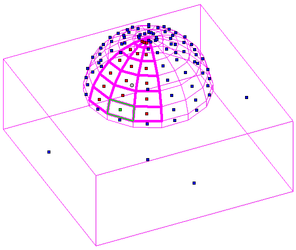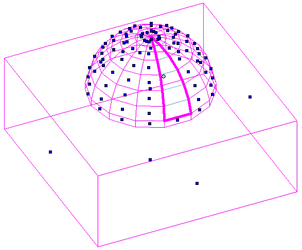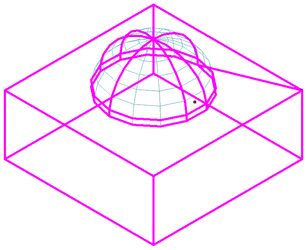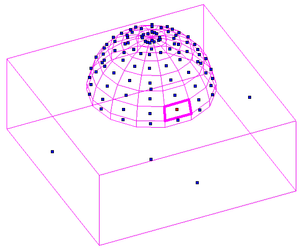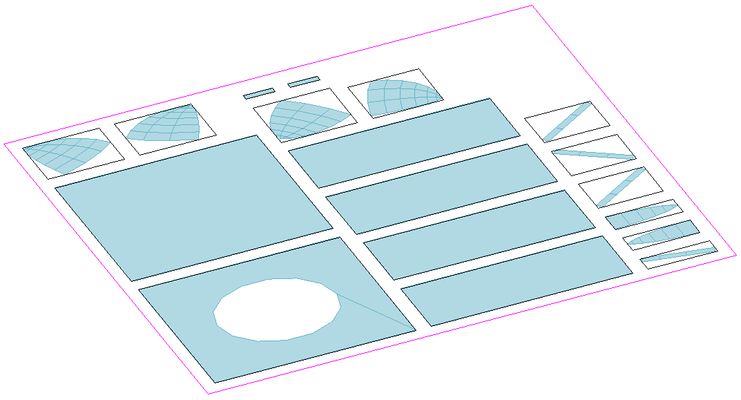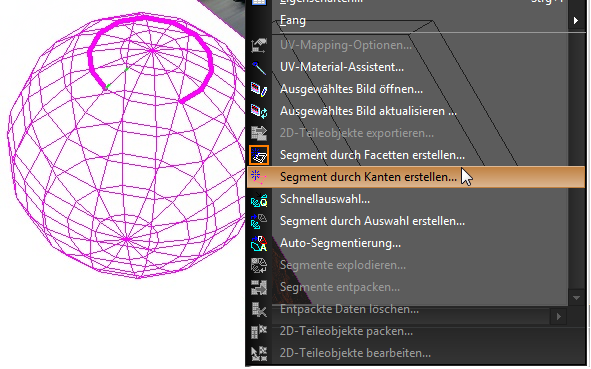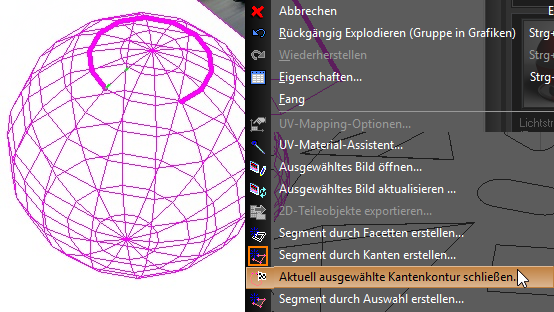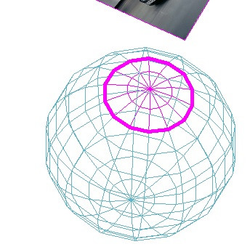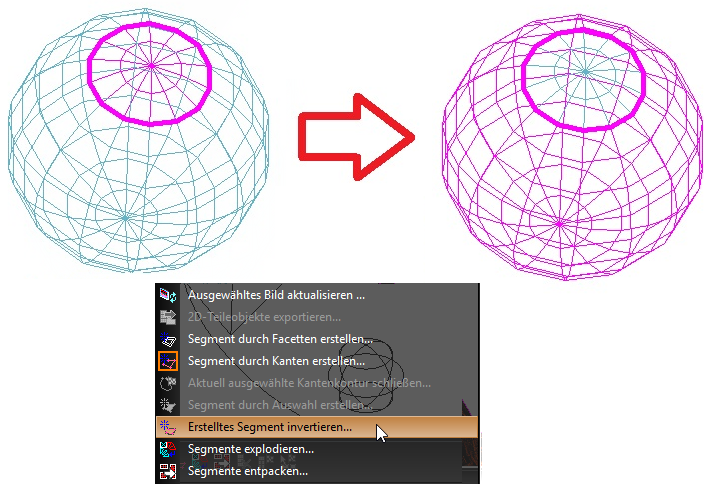Oberfläche abwickeln
Zusätzlich zu den grundlegenden UV-Mapping-Funktionen gibt es einige zusätzliche Funktionen für das Mapping von Oberflächen.
Da es i.d.R. nicht erwünscht ist, jede einzelne Facette einer Oberfläche als einzelnes 2D-Teileobjekt zu exportieren, wurden die Oberflächenfunktionen entwickelt, um Facettengruppen zur Erstellung von Segmenten des 3D-Objekts zu sammeln. Das sich ergebende Segment kann dann in ein editierbares 2D-Teil konvertiert werden.
Die Funktionen und deren Zweck sind wie folgt:
Schnelle Auswahl: Wählt eine zusammenhängende Serie von Facetten basierend auf der Einstellung in den UV-Mapping-Optionen aus.
Segment durch Auswahl erstellen: Erstellt ein Segment basierend auf den aktuell ausgewählten Facetten.
Auto-Segmentierung: Stellt automatisch einen Satz von Segmenten für alle Facetten des ausgewählten 3D-Objekts zusammen.
Segmente explodieren: Explodiert die aktuell ausgewählten Facetten zurück in eine Facette.
Segmente entpacken: Entpackt die ausgewählten Segmente in 2D-Teile.
Segment durch Kanten erstellen:
Nur von TurboCAD Platinum unterstützt
So aktivieren Sie das Werkzeug:
- Aktivieren Sie die UV-Mapping-Werkzeuge.
- Wählen Sie das Bild aus.
- Wählen Sie eine TC-Oberfläche aus.
- Wählen Sie Segment durch Kanten erstellen aus dem Kontextmenü aus.
Wählen Sie anschließen eine geschlossene Kantenkontur aus. Dazu bieten sich zwei Möglichkeiten an:
- Manuell: Wählen Sie die Kantenkontur manuell aus, indem Sie eine Kante nach der anderen anklicken. Alle ausgewählten Kanten sollten miteinander verbunden sein. Dies bedeutet, dass Sie nur solche Kanten auswählen können, die gemeinsame Scheitelpunkte mit bereits ausgewählten Kanten haben. Eine weitere Einschränkung für jeden Scheitelpunkt besteht darin, dass es nur zwei Kanten aus der ausgewählten Kantenkontur geben darf. Dies verhindert Selbstüberschneidungen.
- Gemischt (manuell und automatisch): Wenn Sie bereits einige Kanten ausgewählt, aber nicht geschlossen haben, können Sie versuchen, die Kantenkontur automatisch zu schließen, indem Sie Aktuell ausgewählte Kantenkontur schließen aus dem Kontextmenü wählen. Das Programm sucht nach dem kürzesten Weg zwischen den Enden der aktuell ausgewählten Kanten und verbindet sie.
Es ist möglich, für jede geschlossene Kantenkontur zwei Segmente zu erstellen; eins aus internen Facetten und eins aus externen Facetten. Der Algorithmus wählt automatisch einen dieser beiden Bereiche. Falls der Algorithmus einen unerwünschten, entgegengesetzten Bereich auswählt, wählen Sie Erstelltes Segment invertieren. Dies kehrt die Auswahl auf die anderen Facetten um.
Es ist darauf hinzuweisen, dass die Funktion Erstelltes Segment invertieren nur unmittelbar nach Verwendung von Segment durch Auswahl erstellen funktioniert.